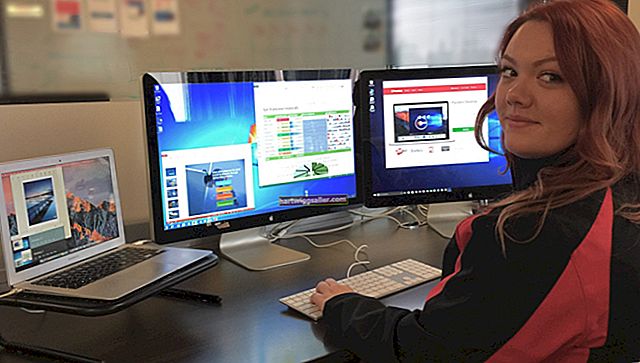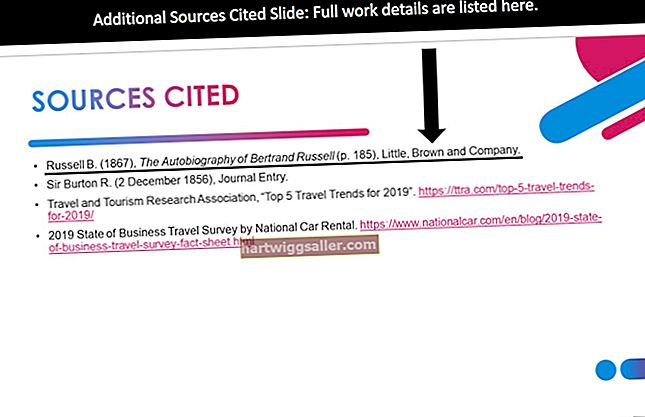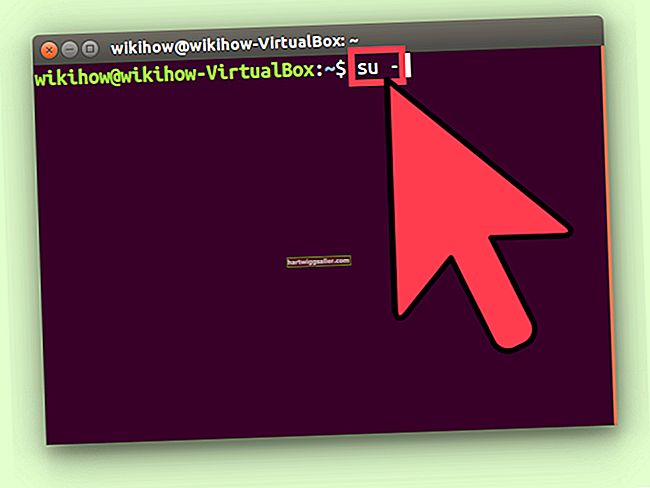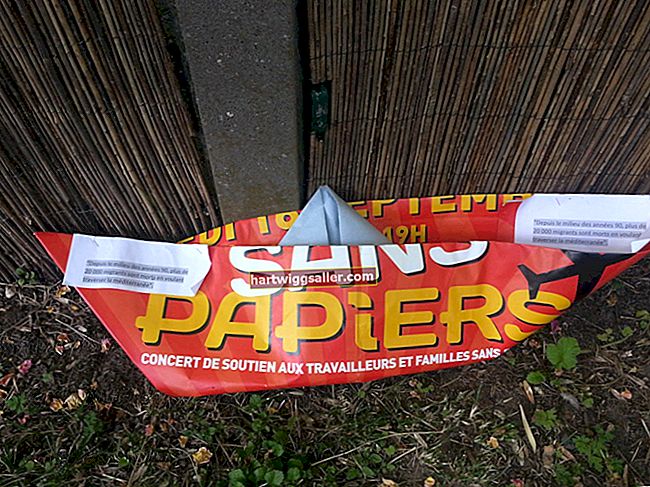O Samsung Galaxy S4 permite aos usuários fazer uma captura de tela pressionando um botão ou um gesto com a mão para capturar imagens de aplicativos, páginas da Web ou conversas. As capturas de tela têm uma variedade de usos, incluindo documentar conversas importantes, salvar números de pedidos de compras feitas em seu telefone ou criar instruções passo a passo sobre como usar um aplicativo. Depois de salvo, você pode enviar sua captura de tela para contatos, carregar a imagem em suas contas de mídia social ou visualizá-la em sua galeria.
Fazendo uma captura de tela
Pressione e segure os botões "Home" e "Power / Lock" simultaneamente para realizar uma captura de tela. Você pode ativar os gestos de movimento no menu "Configurações", selecionando "Meu dispositivo" e, em seguida, "Movimentos e gestos". Selecione o menu "Palm Motion" e habilite as opções "Palm Motion" e "Capturar tela". Uma vez ativado, você pode realizar uma captura de tela deslizando a ponta da palma da mão da direita para a esquerda. Para excluir uma captura de tela, pressione o ícone em forma de lixeira.
Acessando capturas de tela
As capturas de tela podem ser acessadas na pasta "Capturas de tela" em seu aplicativo Galeria e estão disponíveis para uso imediato após serem criadas. O aplicativo Gallery permite que você anexe fotos às suas mensagens de texto, carregue arquivos em serviços de compartilhamento de fotos ou marque seus amigos e publique diretamente na sua rede social favorita diretamente da Galeria. As capturas de tela são organizadas em suas pastas por data, com as fotos mais recentes primeiro.